Verwalten externer digitaler Bestände
Um digitalen externen Bestand zu konfigurieren, müssen Sie die folgende Rolle innehaben:
- Bestands-Administrator
- Allgemeiner Systemadministrator
Institutionen können ihr lokales Digital Asset Management System (wie Rosetta oder DSpace) innerhalb von Alma integrieren. Das externe digitale System muss einen bibliografischen Metadatensatz (vollständig oder teilweise) mit der digitalen spezifischen Datensatz-ID und zusätzlichen digital-orientierten Bestandsinformationen wie bibliografischen Feldinformationen zur Verfügung stellen. Dieser Feed stellt sicher, dass der digitale Bestand des externen Systems in Alma dargestellt wird - und dass Bestände aller Typen (physisch, elektronisch und digital) an einem Ort katalogisiert und von einem Mitarbeiter verwaltet werden können.
- Der Fluss der externen Bestände verwaltet die Einweg-Synchronisation und sendet Metadaten vom lokalen Digital Asset Management (DAM) System an Alma. Für eine Synchronisierung in die gegenteilige Richtung, siehe Publishing und Bestandanreicherung.
- Alma unterstützt derzeit nur Importe im OAI-Format, entweder direkt online über das http OAI-PMH-Protokoll oder mit heruntergeladenen Dateien in den folgenden OAI-Formaten: OAI DC (einfach oder qualifiziert, siehe Beispiel), OAI Marc21 (siehe Beispiel), OAI MODS oder das einfache Archiv-Format von DSpace. Wenn Sie mit einem anderen Format arbeiten (wie nicht-OAI Dublin Core, nicht-OAI Marc21 oder durch Trennzeichen getrennter Text), wandeln Sie dieses in ein unterstütztes OAI-Format um, bevor Sie importieren.
- Für weitere Informationen zum digitalen externen Bestand siehe Integration externer digitaler Posten-Verwaltungssysteme im Developer Netzwerk.
- Beim Importieren von Titelsätzen und digitalen Repräsentationen aus einem externen digitalen Bestand werden die Repräsentationen, sofern sie bereits in Alma vorhanden sind, überschrieben. Das heißt, die vorhandenen Repräsentationen werden gelöscht und anschließend durch den Import neu erstellt.
Sie können die externen digitalen Bestände konfigurieren, die verwendet werden, wenn Sie auf der Seite Digitaler externer Bestand Importprofile erstellen (Konfigurationsmenü > Ressourcen > Datensatz-Import > Digitaler externer Bestand).
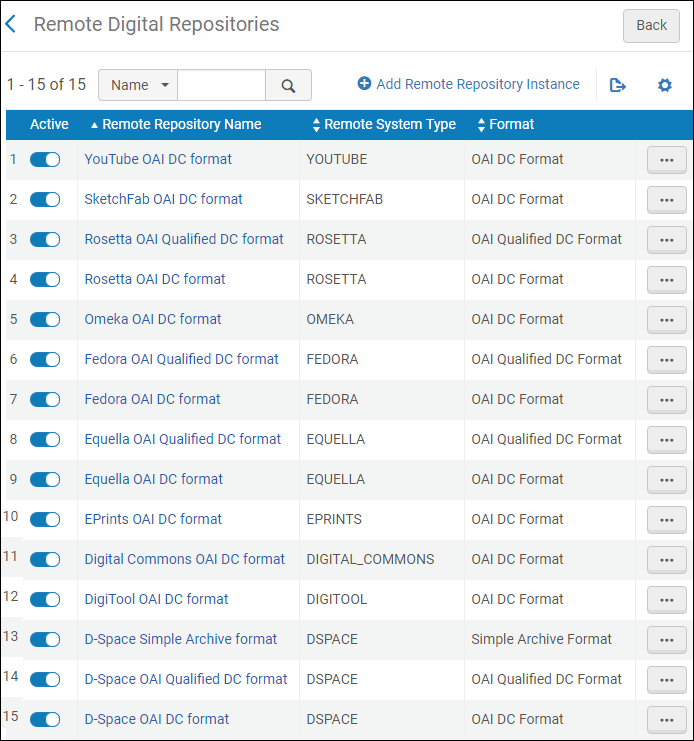
Seite Externer digitaler Bestand
Die Bestände sind im Dropdown-Feld Externer digitaler Bestand - Instanz verfügbar, wenn Sie ein neues digitales Importprofil erstellen Erstellen/Bearbeiten eines Importprofils: Bestandsinformationen).
Voreingestellt bietet Alma ein Set an externem digitalen Bestand für D-Space, Rosetta, Digitool, Fedora, Equella und Omeka, and Bepress/DigitalCommons, mit ausgewählten OAI-Formaten. Wenn sich Ihr Format unterscheidet, können Sie eines der anderen Systemformate wählen, gleichzeitig aber sicherstellen, dass Ihr lokales Format einem der unterstützten OAI-PMH-Standards entspricht. Wenn keines dieser unterstützten Standard OAI-Formate zur Verfügung steht, sollten künftig neue Bestandstypen und Formate zur Verbesserung in Betracht gezogen und zu Ex Libris hinzugefügt werden.
Auf dieser Seite können Sie einen neuen externen Bestand hinzufügen oder Sie können on Alma bereitgestellte Bestandstypen/formate bearbeiten.
Um einen neuen externen, digitalen Bestand hinzuzufügen:
- Klicken Sie auf Neue externe Bestands-Instanz Die erste Seite des Assistenten erscheint.
- Geben Sie in den ersten drei Seiten des Assistenten Informationen ein:
- Wenn Sie fertig sind, klicken Sie auf Speichern.
- Speichern – zum Speichern des externen Bestandes
- Speichern und testen – zum Speichern des externen Bestandes und Testen der OAI-Verbindung. Für weitere Informationen zum Testen der OAI-Verbindung siehe Testen des Protokollflusses zum OAI-Import.
Registerkarte Allgemeine Informationen (Assistent - Schritt 1)
Die Registerkarte Allgemeine Informationen wird zuerst geöffnet, wenn Sie eine bestehende externe Bestands-Konfiguration bearbeiten oder ansehen. Die Registerkarte enthält dieselben Felder wie Schritt 1 des Assistenten, wenn Sie einen Bestands-Vorgang hinzufügen.
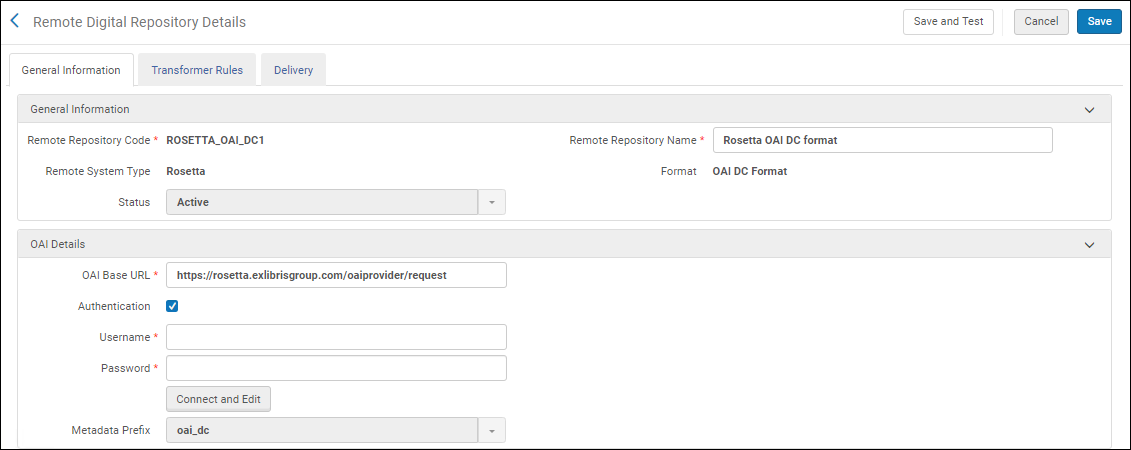
Registerkarte Allgemeine Informationen für externen digitalen Bestand
Der externe Bestand wird durch die folgenden Parameter definiert:
- Externer Bestands-Code — Ein einmaliger Code, der festgelegt wird, wenn der Bestand oder die Bestands-Instanz erstmals erstellt wird. Wenn Sie einen Bestands-Vorgang hinzufügen, ist das Feld leer und Sie können einen Code erstellen, welcher den externen Systemtyp und -format kennzeichnet (wie etwa ROSETTA_OAI_QDC für ein externes System, das Rosetta von einer Quelle mit dem Format OAI QDC verwendet).
- Externer Bestands-Name – Der Name des externen digitalen Bestandes. Dieser Name wird als eine Option in der Dropdown-Liste Importprofil für externen Bestand angezeigt.
- Externer System-Typ — Das externe digitale System (wie etwa Rosetta oder Fedora). Wählen Sie Sonstige für einen nicht gelisteten Bestand.
-
Format — Das Format der zu importierenden Datensätze. Alma unterstützt OAI-DC, Simple-DC, OAI Marc21, OAI MODS und DSpace Simple Archive. Weitere Formate werden nach Ihrem Bedarf hinzugefügt.
Für OAI MODS müssen Sie Andere als externen System-Typ auswählen.
- Status – Zeigt an, ob der externe Bestand aktiv oder inaktiv ist.
-
OAI-Basis-URL – Die Standard OAI-Basis-URL. Dies ist die OAI-Basis-URL, die angezeigt wird, wenn Sie eine einzelne externe digitale Repräsentation hinzufügen oder ein Importprofil erstellen, das das OAI Import-Protokoll verwendet. (Für weitere Informationen siehe Hinzufügen einer Repräsentation und Importprofile verwalten). Klicken Sie auf Verbinden und bearbeiten, um die Dropdown-Liste Metadaten-Präfix anzuzeigen.
Alma unterstützt das Abrufen von bis zu 1000 Sets von OAI-Servern.
- Authentifizierung – Durch Aktivierung dieses Kontrollkästchens werden die Felder Benutzername und Passwort angezeigt. Geben Sie die Authentifizierungsinformationen für den OAI-Server ein.
- Metadaten-Präfix – Das Standard-Metadaten-Präfix Dies ist das Metadaten-Präfix, das angezeigt wird, wenn Sie eine einzelne externe digitale Repräsentation hinzufügen oder ein Importprofil erstellen, das das OAI Import-Protokoll verwendet. (For more information, see Adding a Representation and Importprofile verwalten).
Transformer-Regeln (Assistent - Schritt 2)
Die Definitionen des externen digitalen Bestands enthalten ein Set an Regeln, die festlegen, wie die Metadaten und Titelsätze von digitalen externen Repräsentations-Ressourcen erstellt werden sollten, basierend auf den importierten Titelsätzen.
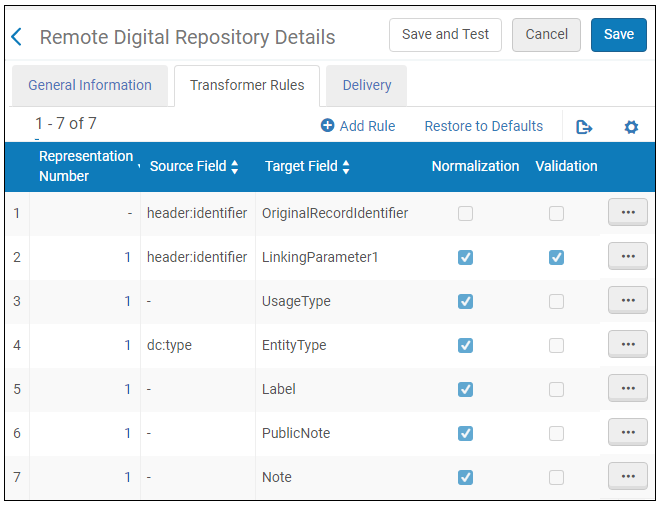
Registerkarte Transformer-Regeln für externen digitalen Bestand
Transformer-Regeln werden logisch in zwei Typen aufgeteilt:
- Allgemeine Regeln – Die Datensatz-Kennung, die intern in Alma verwendet wird, um digitale Ressourcen zu importieren, hat keinen Zielbereich und kann nicht gelöscht werden.
- Repräsentationsregeln - Regeln, die die Zuordnung zwischen den Import-Datensatz-Werten und der externen Repräsentation definieren. Diese Regeln können bearbeitet, gelöscht und hinzugefügt werden.
Die Integration des externen digitalen Systems ermöglicht es Ihnen, im externen System Basis-URL-Vorlagen für die digitale Lieferung zu erstellen. Ex Libris empfiehlt, dass der externe System-Metadaten-Feed nur die Datensatz-ID des externen digitalen Datensatzes und keinen vollständigen URL bis zur Lieferung durchläuft. Dies ermöglicht eine größere Flexibilität, falls sich die Basis-URL des digitalen Systems in Zukunft ändern sollte.
Repräsentations-Regeln legen fest, wie Informationen aus dem Quelldatensatz der Definition der Repräsentation in Alma zugeordnet werden. Darüber hinaus können Sie, wenn Ihr externes Digitalsystem mehr als eine Version eines digitalen Bestands-Datensatzes unterhält (zum Beispiel hochauflösende primäre Version gegenüber einer Kopie mit geringer Auflösung), in Alma für einen einzelnen Import-Datensatz mehrere Repräsentationen erstellen.
Um neue Repräsentationsregeln hinzuzufügen, wählen Sie Neue Regel in der Registerkarte Transformer-Regeln. Um vorhandene Repräsentationsregeln zu bearbeiten, wählen Sie Aktionen > Bearbeiten in der Zeile der Regel, die Sie bearbeiten wollen.
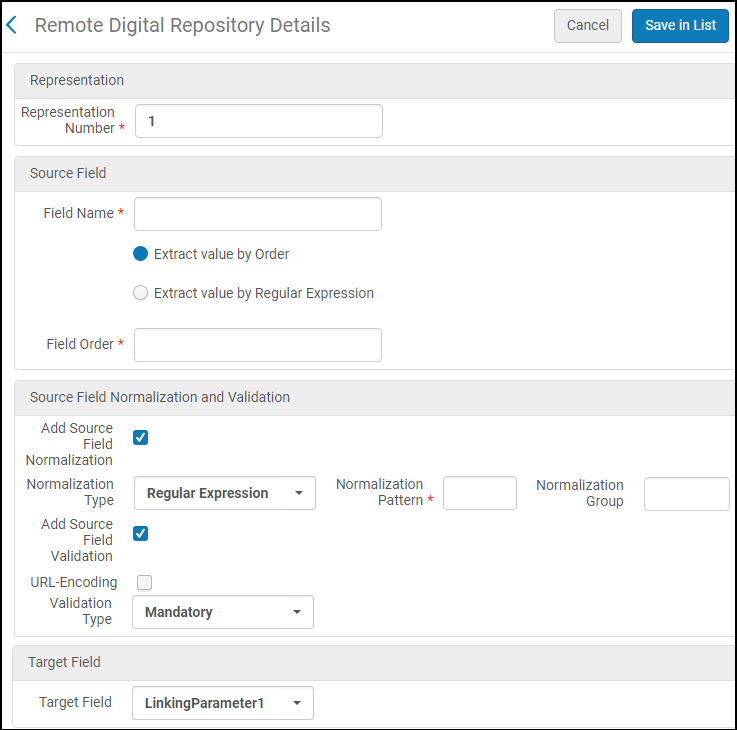
Repräsentations-Regeln
Repräsentations-Regeln enthalten die folgenden Einstellungen:
| Feld | Beschreibung |
|---|---|
| Repräsentationsabschnitt: | |
| Repräsentationsnummer |
Da die allgemeinen Regeln für alle Repräsentationen für den Import-Datensatz gelten, wird ihnen keine Repräsentationsnummer zugewiesen.
|
| Quellen-Feld: Dieser Abschnitt ist nur erforderlich, wenn Sie Informationen aus dem Quell-Datensatz zum Erstellen einer Repräsentation benötigen. | |
| Feldname | Im entnommenen Datensatz der Name des Feldes, aus dem der Wert extrahiert werden soll. Der Wert kann mit einer der folgenden Methoden abgerufen werden: Feldreihenfolge oder regulärer Ausdruck.
Geben Sie für das OAI MODS-Format den XPath ein. |
| Wert nach Reihenfolge extrahieren | Wählen Sie das Vorkommen des zu verwendenden Feldes aus. Wenn ausgewählt, geben Sie das Feld Feld-Reihenfolge an. |
| Feld Bestellung | Wenn Sie die Methode Feld-Reihenfolge verwenden, geben Sie an, welches Vorkommen des Feldes im Import-Datensatz verwendet werden soll.
Geben Sie beispielsweise 1 an, um das erste Vorkommen des Felds auszuwählen.
|
| Wert nach regulärem Ausdruck extrahieren | Damit können Sie den ersten Wert des Feldes, das mit einem angegebenen regulären Ausdruck übereinstimmt, anpassen. Diese Methode erfordert, dass Sie das Feld Wertextraktion von regulären Ausdrücken spezifizieren. |
| Wertextraktion von regulären Ausdrücken | Bei Verwendung der Methode Regulärer Ausdruck geben Sie einen regulären Ausdruck an, um das Feld im Import-Datensatz zu finden. |
| Quellenfeld-Normierung und -Überprüfung: Dieser Abschnitt ist nur erforderlich, wenn Sie Daten aus dem Import-Datensatz ändern oder überprüfen möchten. | |
| Neue Quellenfeld-Normierung | Wählen Sie dieses Feld aus, wenn Sie die Informationen aus dem Import-Datensatz normieren möchten.
Siehe die folgenden Felder für weitere Informationen.
|
| Normierungstyp | Wählen Sie eine der Normierungsmethoden:
|
| Normierungsmuster | Geben Sie für die Methode des regulären Ausdrucks einen regulären Ausdruck an, der den Wert des Quellfeldes in Informationsgruppen aufteilt, sodass Sie Informationen einer bestimmten Gruppe extrahieren können, die im Feld Normierungsgruppe spezifiziert wurden.
Geben Sie für die konstante Normierungsmethode einen Wert ein, der den Wert des Quellfeldes in der Repräsentation ersetzt.
|
| Normierungsgruppe | Nur für die Methode des regulären Ausdrucks geben Sie an, welche Informationsgruppe (wird vom Feld Normierungsmuster bestimmt) vom Wert des Quellfeldes extrahiert werden soll. |
| Neue Quellenfeld-Überprüfung | Wählen Sie dieses Feld, wenn der Wert des Quellfeldes erforderlich ist, um die Repräsentation zu erstellen. Andernfalls wird keine Überprüfung des Wertes des Quellfeldes durchgeführt.
Siehe das Feld Überprüfungsart für weitere Informationen.
|
| URL-Codierung | Auswählen, um zu konfigurieren, dass die Verknüpfungs-Parameter in der Liefer-URL codiert werden. |
| Überprüfungsart | Stellen Sie dieses Feld auf Pflichtfeld ein, wenn ein Wert benötigt wird, um eine Repräsentation zu erstellen. Ansonsten wird die Repräsentation erstellt, auch wenn der Wert des Feldes im Import-Datensatz nicht existiert. |
| Zielfeld | |
| Zielfeld | Spezifizieren Sie eines der folgenden Felder, das auf der Seite Digitale Repräsentation - Ressourcen-Editor für die Repräsentation ausgefüllt wird:
|
Lieferung (Assistent - Schritt 3)
Der externe digitale Bestand enthält ein Set an Konfigurationen, die die Ansicht der geladenen externen digitalen Ressourcen unterstützen.
Um die Bedingungen für einen externen digitalen Bestand zu bearbeiten, oder um eine neue Konfiguration basierend auf einer der voreingestellten Konfigurationen zu erstellen, rufen Sie Schritt 3 des Assistenten über den Vorgang Hinzufügen... ab oder wählen Sie die Registerkarte Lieferung auf der Seite Externer digitaler Bestand - Details.
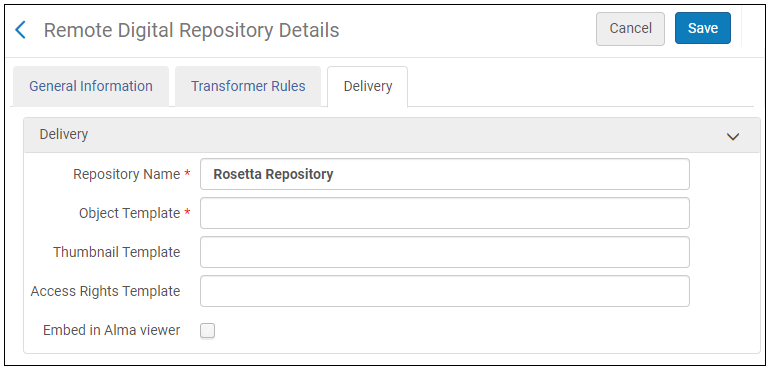
Registerkarte Lieferung für externen digitalen Bestand
Die folgenden Konfigurationen sind verfügbar:
- Bestand-Name – Der Bestand-Name, der in den Bildschirmen Ansehen und Suchergebnisse angezeigt werden soll.
-
Objektvorlage – Die URL-Vorlage, um externe digitale Ressourcen anzusehen.
Dieser URL enthält allgemeine Attribut-Parameter, wie etwa linkingParameter1, linkingParameter2 …, linkingParameter5, sowie OriginatingSystemId (diese Parameter werden unter Verwendung der Repräsentations-Regel-Konfiguration extrahiert).Geben Sie die Informationen in der folgenden Syntax ein:Für DigiTool:Neue vereinheitlichte Bestellposten-AufgabenlisteBeispiel:Neue vereinheitlichte Bestellposten-AufgabenlisteFür Rosetta:<Rosetta base URL> delivery/DeliveryManagerServlet?dps_pid=<$$LinkingParameter1>Neue vereinheitlichte Bestellposten-AufgabenlisteBeispiel:http://rosetta.com/delivery/DeliveryManagerServlet?dps_pid=IE4536647Neue vereinheitlichte Bestellposten-AufgabenlisteFür Dspace:<DSpace base URL>/xmlui/<$$LinkingParameter1>Beispiel:Neue vereinheitlichte Bestellposten-Aufgabenliste
- Miniaturbildvorlage – URL-Vorlage für das Erstellen eines Miniaturbild-Ressourcen-Links des Objekts (ist nur zu verwenden, wenn der externe Bestand die Erstellung von Miniaturbildern unterstützt).
- Zugriffsrechte-Vorlage – Überprüfen Sie die Zugriffsrichtlinien im externen Bestand und erzwingen Sie diese, wenn ein Benutzer nach der digitalen Ressource in Alma sucht.
- Im Viewer einbetten – Auswählen, um den Inhalt des externen Bestandes im digitalen Viewer einzubetten. Mit dieser Option können Sie Drittanbieter-Viewer wie YouTube und SketchFab in den digitalen Viewer einbetten.
Beispiele
Siehe die Beispiele unten:
oai_dcoai_dc
Dieses Beispiel zeigt, wie die Verknüpfungs-ID, die im Element <identifier> eines OAI-DC Import-Datensatzes gespeichert wurde, normiert, im Zielfeld Verknüpfungs-Parameter1 gespeichert und verwendet wird, um den URL zu erstellen, mit dessen Hilfe Benutzer das Exemplar im externen digitalen Bestand ansehen können.
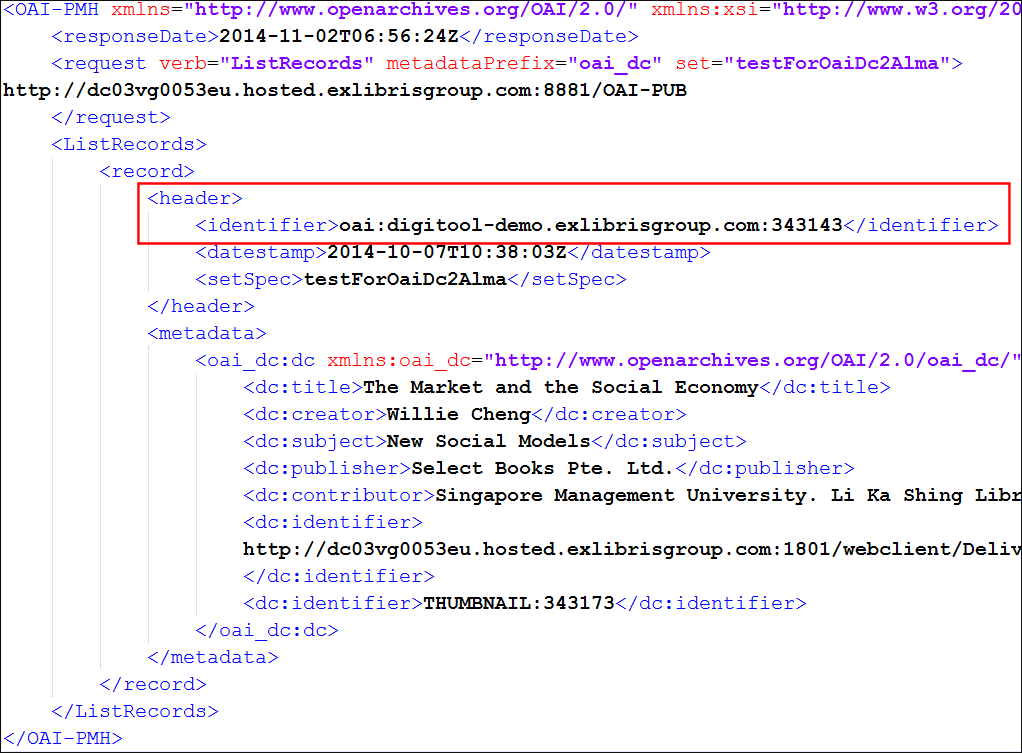
Beispiel: OAI-DC Import-Datensatz - Verknüpfungs-ID
- Wählen Sie auf der Seite Digitaler externer Bestand (Ressourcen > Datensatz-Import > Digitaler externer Bestand), Aktionen > Bearbeiten für Ihren digitalen externen Bestand und wählen Sie die Registerkarte Transformer-Regeln, um die Liste der definierten Transformer-Regeln anzuzeigen.
- Wählen Sie Aktionen > Bearbeiten für das Zielfeld Verknüpfungs-Parameter1.
Die Transformierungs-Details für den Verknüpfungs-Parameter werden auf der Seite Editor geöffnet.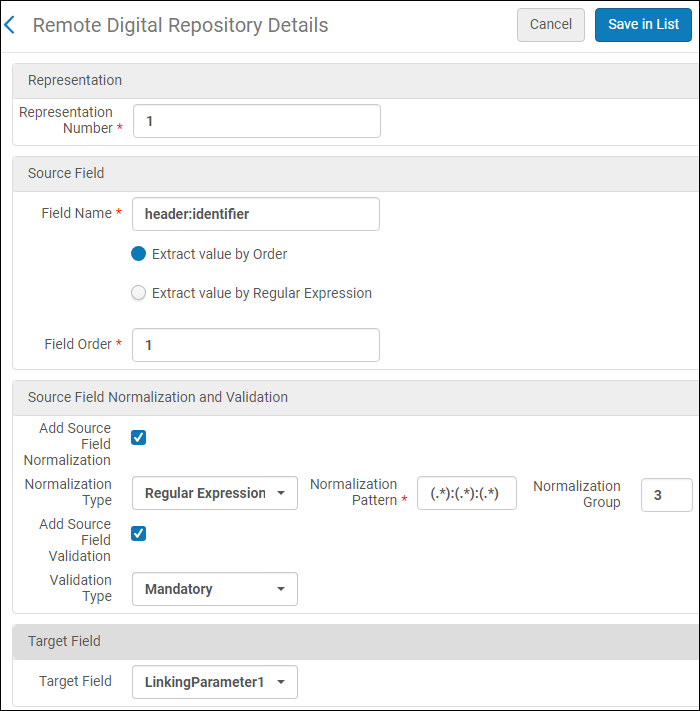 Editor Transformer-RegelnWenn zusätzliche Informationen für den Eingabe-Datensatz benötigt werden, um einen URL zu erstellen, erstellen Sie zusätzliche Regeln. um bei Bedarf die Informationen an zusätzliche Felder für Verknüpfungs-Parameter (LinkingParameter2 - LinkingParameter5) weiterzugeben.
Editor Transformer-RegelnWenn zusätzliche Informationen für den Eingabe-Datensatz benötigt werden, um einen URL zu erstellen, erstellen Sie zusätzliche Regeln. um bei Bedarf die Informationen an zusätzliche Felder für Verknüpfungs-Parameter (LinkingParameter2 - LinkingParameter5) weiterzugeben. - Geben Sie die folgenden Felder ein:
Einstellungen von Repräsentations-Regeln Feld Beschreibung Darstellerisch Repräsentationsnummer Da Sie nur eine Repräsentation pro Import-Datensatz erstellen, spezifizieren Sie 1. Quellenfeld Feldname Spezifizieren Sie header:identifier (Kopfzeile:Kennung), das Feld, das die Objekt-ID. Dieser Wert wird beispielsweise aus dem Import-Datensatz extrahiert: oai:digitool-demo.exlibrisgroup.com:343143Wert nach Reihenfolge extrahieren Wählen Sie diese Methode, um den Wert zu extrahieren. Feld-Reihenfolge Geben Sie 1 an, um einen kompletten Wert aus dem ersten und einzigen Feld header:identifier (Kopfzeile:Kennung)für diesen Datensatz zu extrahieren. Quellenfeld-Normierung und -Überprüfung: Neue Quellenfeld-Normierung Wählen Sie dieses Feld, da die Informationen aus dem Import-Datensatz benötigt werden. Normierungs-Typ Wählen Sie Regulärer Ausdruck. Normierungsmuster Geben Sie den folgenden regulären Ausdruck an, um den Wert der Kennung in drei Gruppen aufzuteilen, wobei jede Gruppe durch einen Doppelpunkt im Wert getrennt wird: (.*):(.*):(.*) Normierungsgruppe Spezifizieren Sie Gruppe 3, in der sich die ID-Nummer für das Objekt befindet. In diesem Beispiel wird der folgende Wert extrahiert: 343143 Neue Quellenfeld-Überprüfung Wählen Sie dieses Feld aus, um sicherzugehen, dass für dieses Objekt eine ID vorhanden ist. Überprüfungsart Stellen Sie dieses Feld auf Pflichtfeld ein. Zielfeld Zielfeld Wählen Sie das Feld Verknüpfungsparameter 1 aus. In diesem Beispiel wird der folgende Wert im Feld Verknüpfungsparameter 1 gespeichert: 343143 - Öffnen Sie die Registerkarte Lieferung, um die Vorlage zu konfigurieren, die Alma verwendet, um die URL zu erstellen, die das Objekt im externen digitalen Bestand anzeigt.
 Registerkarte LieferungFügen Sie im Feld Objektvorlage das Feld Verknüpfungsparameter1 zur URL hinzu. In diesem Beispiel wurde die Objektvorlage zum folgenden URL eingestellt, der vom Digital-Asset-Management System abhängt, das verwendet wurde:http://dc03vg0053eu.hosted.exlibrisgroup.com:1801/webclient/DeliveryManager?pid=$$LinkingParameter1&custom_att_2=simple-viewerDer Link erscheint wie folgt in der Primo-Registerkarte Ansehen:
Registerkarte LieferungFügen Sie im Feld Objektvorlage das Feld Verknüpfungsparameter1 zur URL hinzu. In diesem Beispiel wurde die Objektvorlage zum folgenden URL eingestellt, der vom Digital-Asset-Management System abhängt, das verwendet wurde:http://dc03vg0053eu.hosted.exlibrisgroup.com:1801/webclient/DeliveryManager?pid=$$LinkingParameter1&custom_att_2=simple-viewerDer Link erscheint wie folgt in der Primo-Registerkarte Ansehen: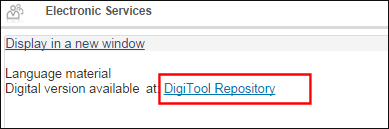 Delivery-Link im Primo View It Tab
Delivery-Link im Primo View It Tab
oai_marc21
Dieses Beispiel zeigt, wie die Verknüpfungs-ID, die im Element <identifier> eines OAI-MARC21 Import-Datensatzes gespeichert wurde, normiert, im Zielfeld Verknüpfungs-Parameter1 gespeichert und verwendet wird, um den URL zu erstellen, mit dessen Hilfe Benutzer das Exemplar im externen digitalen Bestand ansehen können.
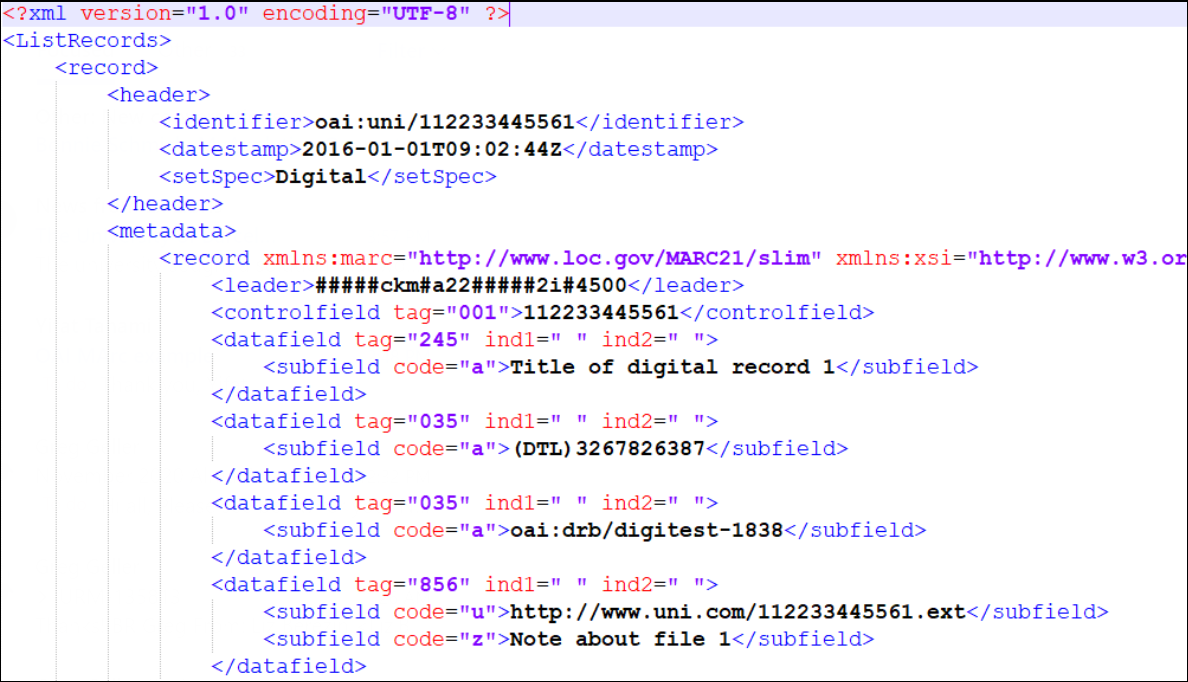
Beispiel: OAI-MARC21 Import-Datensatz - Verknüpfungs-ID
- Wählen Sie auf der Seite Digitaler externer Bestand (Ressourcen > Datensatz-Import > Digitaler externer Bestand), Aktionen > Bearbeiten für Ihren digitalen externen Bestand und wählen Sie die Registerkarte Transformer-Regeln, um die Liste der definierten Transformer-Regeln anzuzeigen.
- Wählen Sie Aktionen > Bearbeiten für das Zielfeld Verknüpfungs-Parameter1.
Die Transformierungs-Details für den Verknüpfungs-Parameter werden auf der Seite Editor geöffnet.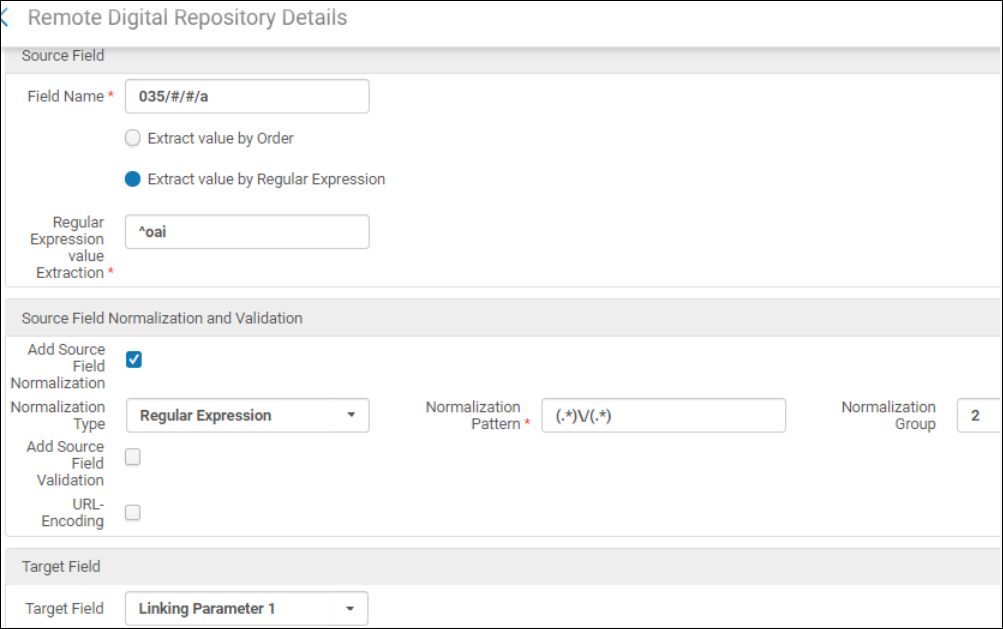 Editor Transformer-RegelnWenn zusätzliche Informationen für den Eingabe-Datensatz benötigt werden, um einen URL zu erstellen, erstellen Sie zusätzliche Regeln. um bei Bedarf die Informationen an zusätzliche Felder für Verknüpfungs-Parameter (LinkingParameter2 - LinkingParameter5) weiterzugeben.
Editor Transformer-RegelnWenn zusätzliche Informationen für den Eingabe-Datensatz benötigt werden, um einen URL zu erstellen, erstellen Sie zusätzliche Regeln. um bei Bedarf die Informationen an zusätzliche Felder für Verknüpfungs-Parameter (LinkingParameter2 - LinkingParameter5) weiterzugeben. - Geben Sie die folgenden Felder ein:
Einstellungen von Repräsentations-Regeln Feld Beschreibung Darstellerisch Repräsentationsnummer Da Sie nur eine Repräsentation pro Import-Datensatz erstellen, spezifizieren Sie 1.
Quellenfeld Feldname Die Zuordnung des MARC-Feldes sollte im Format <field>/<ind1>/<ind2>/<subfield> erfolgen. Um beispielsweise Informationen aus dem Feld 035 des Unterfelds a zu extrahieren, geben Sie im Feldnamen 035/#/#/a an. Wert nach regulärem Ausdruck extrahieren Das Beispiel enthält zwei Felder 035. Sie können entscheiden, aus welchem dieser beiden Felder Sie die Daten extrahieren möchten:
- nach Reihenfolge (z. B. die zweite nehmen - 2), ODER
- nach regulärem Ausdruck, wie in diesem Beispiel. Angenommen, wir möchten aus 035 extrahieren, das den Wert oai:drb/digitest_1838 hat. Geben Sie den regulären Ausdruck ^oai an, um aus dem gewünschten Feld 035 die bestimmte Kennung digitest_1838 zu extrahieren.
Wertextraktion von regulären Ausdrücken Quellenfeld-Normierung und -Überprüfung: Neue Quellenfeld-Normierung Wählen Sie dieses Feld, da die Informationen aus dem Import-Datensatz benötigt werden. Normierungs-Typ Wählen Sie Regulärer Ausdruck. Normierungsmuster Geben Sie den folgenden regulären Ausdruck an, um den Wert der Kennung in zwei Gruppen zu unterteilen: (.)\/(.).
Normierungsgruppe Spezifizieren Sie Gruppe 2, in der sich die ID-Nummer für das Objekt befindet. In diesem Beispiel wird der folgende Wert extrahiert: digitest_1838 Neue Quellenfeld-Überprüfung Wählen Sie dieses Feld aus, um sicherzugehen, dass für dieses Objekt eine ID vorhanden ist. Überprüfungsart Stellen Sie dieses Feld auf Pflichtfeld ein. Zielfeld Zielfeld Wählen Sie das Feld Verknüpfungsparameter 1 aus. In diesem Beispiel wird der folgende Wert im Feld LinkingParameter1: digitest_1838 gespeichert. - Öffnen Sie die Registerkarte Lieferung, um die Vorlage zu konfigurieren, die Alma verwendet, um die URL zu erstellen, die das Objekt im externen digitalen Bestand anzeigt.
 Registerkarte LieferungFügen Sie im Feld Objektvorlage das Feld Verknüpfungsparameter1 zur URL hinzu. In diesem Beispiel wurde die Objektvorlage zum folgenden URL eingestellt, der vom Digital-Asset-Management System abhängt, das verwendet wird:
Registerkarte LieferungFügen Sie im Feld Objektvorlage das Feld Verknüpfungsparameter1 zur URL hinzu. In diesem Beispiel wurde die Objektvorlage zum folgenden URL eingestellt, der vom Digital-Asset-Management System abhängt, das verwendet wird:
https://exlibrisgroup/LinkingParameter1
Dieser resultierende Link erscheint wie folgt in der View It Registerkarte:
https://exlibrisgroup/digitest_1838
https://exlibrisgroup/digitest_1838

